고정 헤더 영역
상세 컨텐츠
본문
엑셀 F4에 따라 달라지는 절대참조 상대참조 혼합참조

상대참조, 절대참조에 이어서 혼합참조에 대해 알아보겠다.
혼합참조는 행만 고정하거나 열만 고정하는 것을 의미한다.
절대참조는 행과열을 모두 고정하고, 상대참조는 아무것도 고정하지 않는 것.
혼합참조를 적용해서 야간, 휴일 할증 금액을 계산하는 방법에 대해 알아보려고 한다.
이 방법을 익히면, 야간 근무수당이나 주말 근무수당을 계산하는데도 응용 가능하다!
이번 포스팅에서는,
1. 야간배송비와 휴일배송비를 적용한 금액을 계산해보려고 한다.
이때, 혼합참조를 이용해보겠다.
2. F4의 횟수에 따라 절대참조, 상대참조, 혼합참조로 변화하는 상태에 대해 알아보겠다.
앞서 포스팅한 절대참조와 상대참조에 대해 궁금하다면
2022.02.19 - [IT/엑셀] - 엑셀 재고관리 상대참조로 입고량 출고량 재고량 계산하고 문자 연결로 제목 만드는 방법
2022.02.20 - [IT/엑셀] - 환율 절대참조로 환율 고정시켜 단가 계산하는 방법
혼합참조 이용하여 야간배송비와 휴일배송비 계산하기
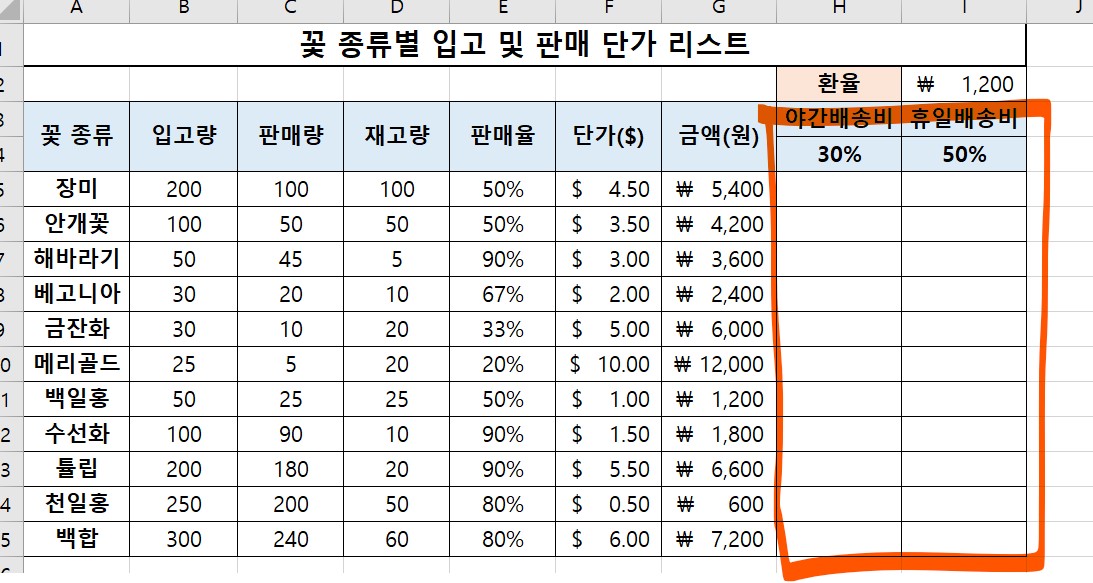
야간배송비와 휴일배송비를 계산해보겠다.
이때, 혼합참조를 이용하여 금액과 야간배송비의 30%, 휴일배송비의 50%를 곱하여 적용되도록 하는 방법에 대해 알아보도록 하겠다.
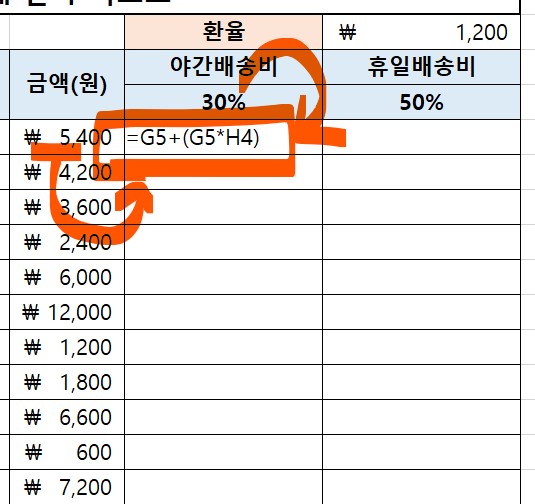
1. 야간배송비를 구하기 위해, 야간배송비 셀을 클릭하고 =(금액셀)+(금액셀*야간배송비30%셀)을 입력한다.
이 뜻은,
금액값에 30%할증된 금액을 기존 금액에 더하라는 뜻이다.
야간배송비 30%와 휴일배송비 50%는 기존 금액에서 30%증가, 50%증가 되었다는 뜻이므로
기존금액+금액의30%증가액 을 합친 금액이 되는 것이다.
야간 근무수당이나 주말 근무수당도,
기존 근무수당+ (기존근무수당*야간 근무증가%) 를 더하면 된다.
이때, 반드시 괄호를 입력해야한다.
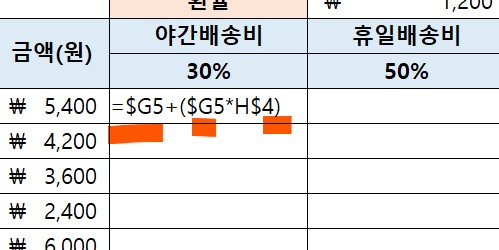
2. 위에 입력한 수식에 F4를 입력하여 혼합참조를 적용해보겠다.
먼저, G5셀 뒤에 마우스를 클릭하고, F4를 세번 눌러 G앞에만 $가 표시되게 만들어준다.
다음으로, H4셀 뒤에 마우스를 클릭하고, F4를 두번 눌러 4앞에만 $가 표시되게 만들어준다.
이 뜻을 알아보면,
$G5의 의미는 G5셀의 G열만 고정시키고
H$4의 의미는 H4셀의 4행만 고정시키라는 뜻이다.
F4 횟수에 따라 달라지는 상태
상대참조 절대참조 혼합참조 단축키 F4에 대해 알아보겠다.
=을 입력하고 변경하려는 셀을 클릭후, F4를 입력하는 횟수에 따라 상태가 달라지게 된다.
가장 기본적으로 1번만 누르면 절대참조가 되고, 4번 누르면 절대참조가 해제되어 원래의 상태인 상대참조가 된다.
- F4 1번 : $C$4 절대참조 => 열과 행 모두 고정 C4,C4,C4
- F4 2번 : C$4 4행고정 => 4행은 고정되고, 위치에따라 열만 바뀜 A4,B4,C4
- F4 3번 : $C4 C열고정 => C열은 고정되고, 위치에 따라 행만 바뀜 C1,C2,C3,C4
- F4 4번 : C4 상대참조 => 본래의 모습으로 돌아옴. 만약에 F4를 잘못 입력했을 때는, 원래대로 돌아오니 4번을 누르면 된다. 이게 바로 절대참조를 해제하는 방법!

3. 최종적으로 적용된 금액이 표시되었다.
기존 금액보다 30% 할증된 금액이 표시된 것.

4. 휴일배송비에도 이 서식이 자동으로 입력될 수 있도록 오른쪽 방향으로 채우기핸들을 적용해보겠다.
야간배송비 셀 오른쪽 아래에 마우스커서가 +로 변하면 이걸 오른쪽으로 드래그하면 된다.
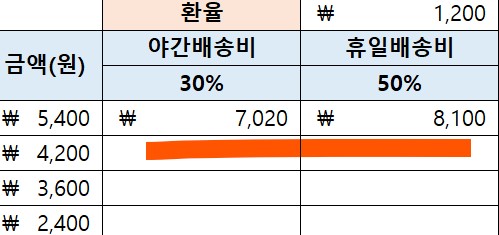
5. 휴일배송비에도 자동으로 50%할증된 금액이 적용되었다.

6. 아래에도 채우기 핸들을 적용하기 위해, 두 셀을 블락지정하고 셀 오른쪽 아래에 마우스커서가 +로 변하면 이걸 아래쪽으로 드래그하면 된다.

7. 야간배송비와 휴일배송비 모두에 할증된 금액이 적용되었다.
혼합참조는 처음에 익히는 것이 까다로울 수 있지만, 증가액 등을 적용하는데 유용하다.
또한, 열과 행 둘다 다 한번에 적용하는 방법에 대해 예시를 적용했으니 다양한 문서에 적용이 되길 바란다.
'IT > 엑셀' 카테고리의 다른 글
| 엑셀 이름 정의로 직접 글자 입력하여 수식 만들고 해제 하는 방법 (0) | 2022.02.19 |
|---|---|
| 기본 엑셀 연산자 우선순위 수식 종류 산술 문자 비교 괄호 이상 이하 미만 초과 (0) | 2022.02.18 |
| 환율 절대참조로 환율 고정시켜 단가 계산하는 방법 (0) | 2022.02.16 |
| 엑셀 재고관리 상대참조로 입고량 출고량 재고량 계산하고 문자 연결로 제목 만드는 방법 (0) | 2022.02.15 |
| 엑셀 페이지 번호 바닥글 쪽번호 입력하는 방법 (0) | 2022.02.14 |





댓글 영역